最值得在线使用的 eBay 个人资料图片创建器
拥有一张好的 eBay 个人资料图片很重要。它可以帮助你吸引客户或买家。此外,在创建 eBay 个人资料时,你必须首先考虑一些事情。所以,如果你想了解更多关于 eBay 个人资料图片的信息,抓住机会在这里了解一切。我们将介绍最好的 eBay 个人资料图片创建者 以及编辑个人资料图片的最佳方式。
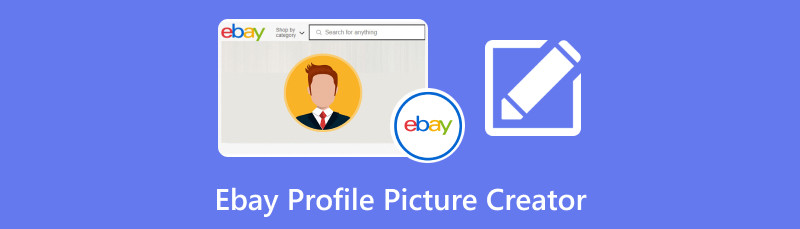
作为MindOnMap编辑团队的主要撰稿人之一,我始终在文章中提供真实且经过验证的信息。以下是我在写作前通常会做的事情:
- 在选定有关 eBay 个人资料图片创建器的主题后,我总是在 Google 和论坛上进行大量研究,以列出用户最关心的工具。
- 然后,我使用这篇文章中提到的所有 eBay 个人资料图片制作器,并花费数小时甚至数天的时间逐一测试它们。
- 考虑到这些 eBay 个人资料照片创建器的主要功能和局限性,我得出结论,这些工具最适合哪些用例。
- 此外,我还会查看用户对 eBay 个人资料图片创建器的评论,以使我的评论更加客观。
第一部分:便捷的 eBay 个人资料图片创建器
1. MindOnMap 免费在线背景去除器
一张好的 eBay 个人资料图片是成为优秀且受人尊敬的买家和卖家的一部分。它可以确保您的个人资料更加真实和专业。这样,如果您的 eBay 个人资料让您感觉不是在欺骗他们,潜在客户就可能会想要从您这里购买商品。
因此,如果你想要一张合适的 eBay 个人资料图片,你需要 eBay 个人资料图片创建者的帮助,例如 MindOnMap Free Background Remover Online。借助此在线工具的指导,您只需几分钟即可制作出出色的 eBay 个人资料。这是因为该工具具有实现所需结果所需的所有功能。该工具可以帮助您将照片背景更改为所需的背景。它可以是纯色或其他图像。这样,您将有更多选择来选择个人资料的背景。此外,您还可以根据需要裁剪照片。您可以从照片中删除或删除不必要的部分,使其更清晰、更整洁。它还具有各种纵横比,可让您的裁剪过程更轻松、更快捷。
此外,MindOnMap 的使用也很简单。它有一个易于理解的用户界面,可以轻松创建和编辑个人资料图片。它也是 100% 免费的,因此您无需花一分钱来操作在线工具。因此,您可以使用 eBay 个人资料图片创建器有效地创建和编辑您的个人资料。
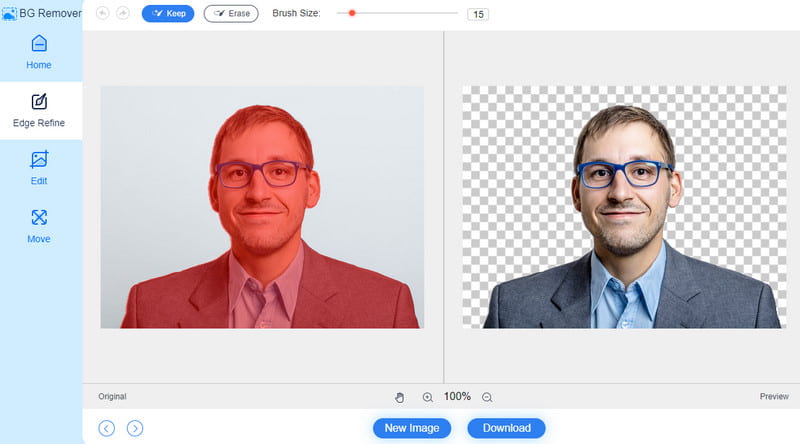
主要特征:
◆ 该工具可以自动去除图像背景。
◆ 可以将照片背景更改为纯色或其他图像。
◆ 该工具可以裁剪照片并提供多种宽高比。
2. 福托
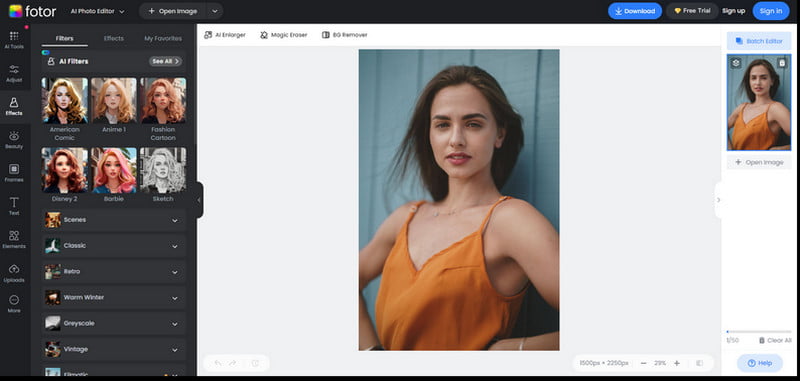
另一个可用的在线 eBay 个人资料图片创建器是 Fotor。使用该工具,您可以增强照片并根据自己的喜好进行编辑。它允许您插入照片并使用各种编辑工具进行编辑。它包括更改图像背景并为您的 eBay 个人资料图片添加简单的效果。但是,由于 Fotor 是基于 Web 的工具,因此需要互联网访问。此外,它不是完全免费的。您必须获得付费版本才能享受其所有功能。此外,总是会出现令人不安的广告,这可能会惹恼用户。
主要特征:
◆ 在线工具可以编辑照片。
◆ 具有AI工具,可以自动有效地编辑图像。
3.Picsart
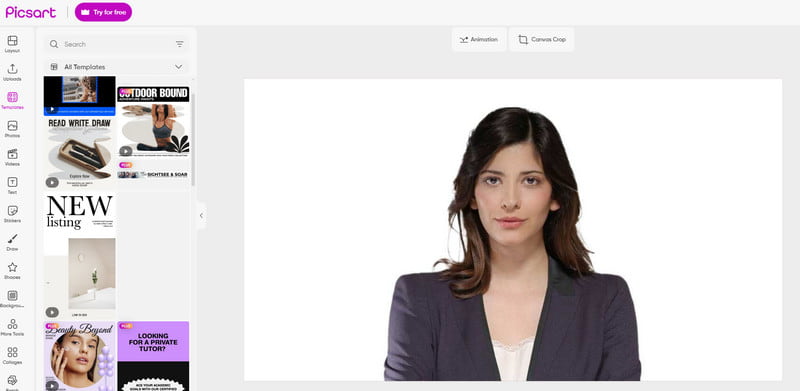
Picsart 软件是您在浏览器上需要的流行照片编辑工具之一。如果您想要拥有一张出色的 eBay 个人资料图片,您可以使用此工具使您的个人资料照片简单而有吸引力。有了它,您不必担心它是否会给您带来良好的编辑性能。然而,这个工具的缺点是它使用起来并不简单。在编辑过程中,您会遇到复杂的功能,这对初学者来说并不好。购买专业版也很昂贵。
主要特征:
◆ 它具有基本和高级编辑工具,如裁剪、旋转、过滤、叠加等。
◆ 它提供可立即使用的模板以实现更好的编辑过程。
第 2 部分。eBay 个人资料图片提示
eBay 个人资料图片创意
创建 eBay 个人资料图片时,您必须考虑一些事项。因此,要了解创建 eBay 个人资料时所需的想法,您必须查看以下所有信息。
具有简单背景的图像
◆ 最需要考虑的事情之一是您的良好形象。确保您的 eBay 个人资料上有您的头像。
图像像素
◆ 您必须考虑的另一个问题是 eBay 个人资料图片的图像大小。最小图像大小必须为 500 x 500 像素。此外,最大图像大小为 9,000 x 9,000 像素。
穿正式服装
◆ 拍摄 eBay 个人资料照片时必须穿着正式服装。如果您是卖家,个人资料照片最好看起来专业一些。
eBay 卖家资料示例
如果您想要 eBay 卖家个人资料图片的示例,请参阅下面的示例。

从上面的例子中可以看出,卖家的个人资料看起来合法且专业。这是因为它的图像清晰且背景简单。除此之外,卖家的着装也很好,使卖家看起来更专业、更优秀。有了这样的个人资料,我们可以知道客户很可能会来购买产品。因此,最好考虑拥有一张漂亮的 eBay 个人资料图片。
如何编辑我的 eBay 个人资料
正如我们提到的, MindOnMap Free Background Remover Online 是您可以使用的最好的 eBay 个人资料图片创建器。
第一步,访问 MindOnMap Free Background Remover Online。然后,从主页单击“上传图片”按钮。当文件夹出现时,打开您要编辑的 eBay 个人资料图片。
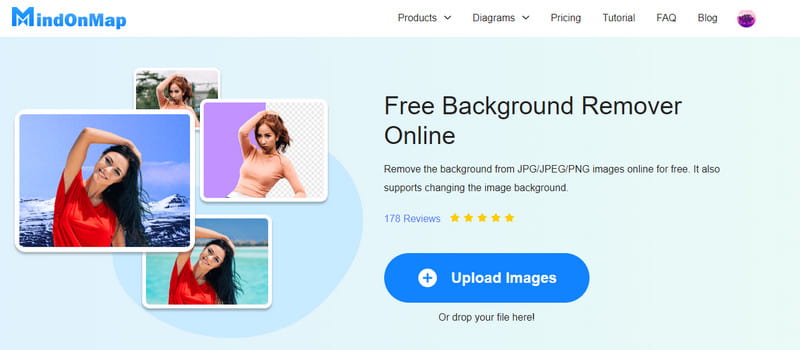
上传图片时,您会看到该工具还会自动删除图片背景。您可以在预览部分中看到没有图片背景时图片的样子。
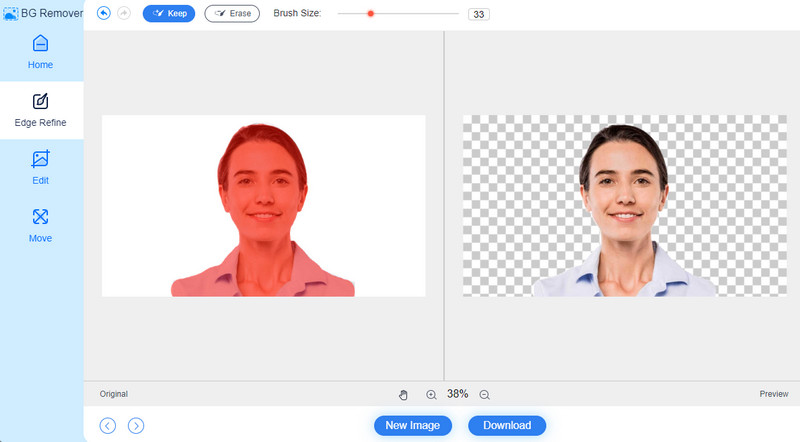
要编辑 eBay 个人资料,请转到“编辑”部分。然后,如果您想添加图像背景,请选择“颜色”选项。之后,您可以选择所需的背景颜色。您还可以单击“图像”选项来添加用作背景的图像。
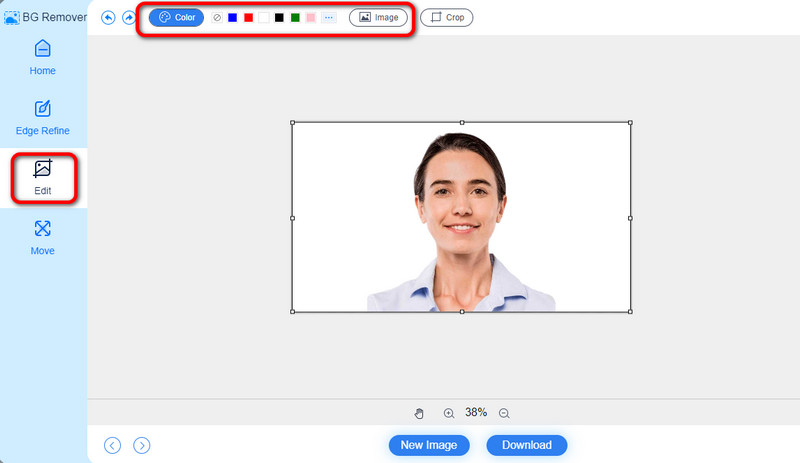
如果您还想裁剪 eBay 个人资料图片,请转到“裁剪”选项。然后,根据您的喜好开始裁剪照片。此外,使用“纵横比”选项可以更轻松、更快速地裁剪图像。
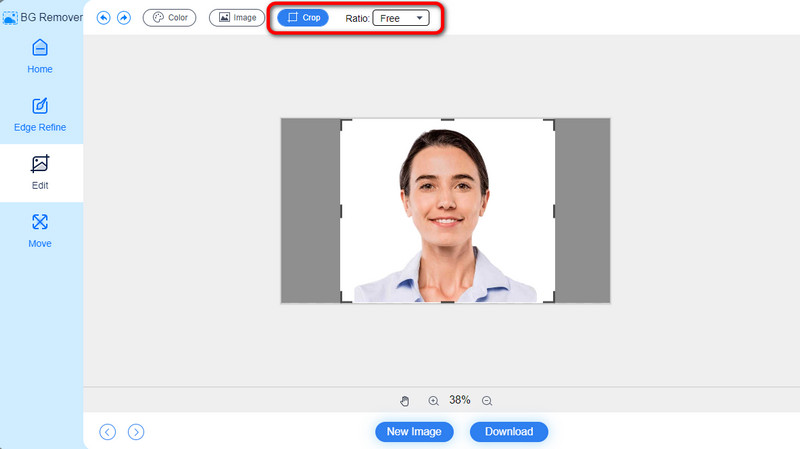
编辑 eBay 个人资料图片后,您可以将其保存在计算机上。为此,请点击界面下方的下载按钮开始下载。几秒钟后,您可以在文件夹的下载部分中查看最终照片。
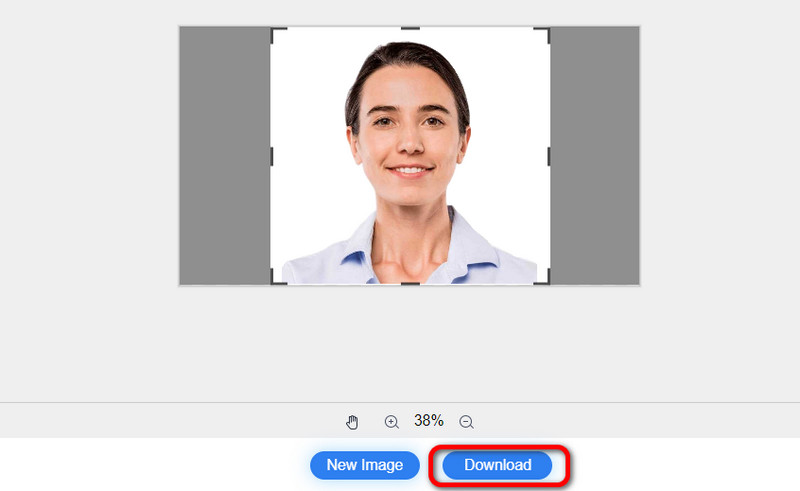
第 3 部分。有关 eBay 个人资料图片创建器的常见问题解答
如何更改您的 eBay 个人资料图片?
首先要做的事情是进入您的 eBay 个人资料,并从下拉菜单中单击您的用户名。然后,单击“编辑个人资料”并打开个人资料设置。之后,点击个人资料图片旁边的铅笔选项。选择“更改照片”选项,然后从您的计算机文件中选择一张新照片。完成后,单击“保存”以保存您的新 eBay 个人资料图片。
如何在 eBay 上添加个人资料图片?
添加 eBay 个人资料照片很简单。转到您的 eBay 个人资料 > 编辑个人资料选项。然后,打开您的个人资料设置并选择铅笔工具。之后,点击更改照片选项以添加您想要的 eBay 个人资料照片。然后,单击保存以在 eBay 上完全添加个人资料图片。
我的 eBay 个人资料图片应该是什么?
您的照片必须看起来很专业。您可以穿着整洁正式的服装,避免不必要的姿势。照片也必须是高质量的。此外,最好使用简单的背景。这样,您就可以拥有更好的 eBay 个人资料图片。
结论
在这篇文章中,你可以找到最好的 eBay 个人资料图片创建者 您可以使用。您还可以了解如何使用 MindOnMap Free Background Remover Online。它具有编辑 eBay 个人资料图片所需的所有功能。因此,请随意操作该工具并体验其全部功能。











